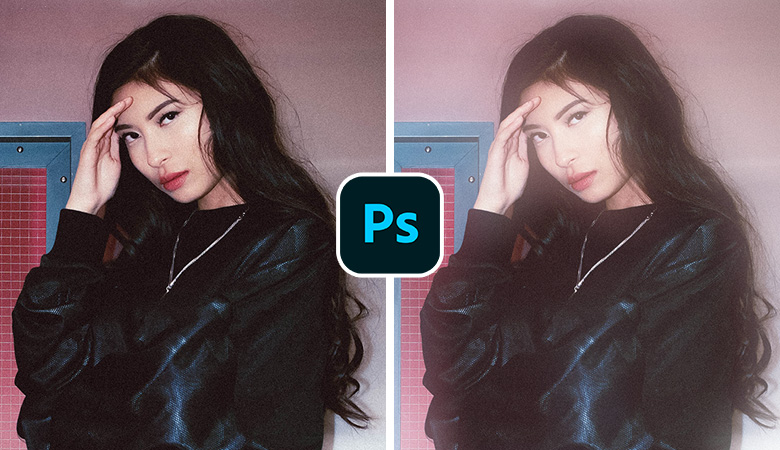今回は、Photoshopを使ってフワッと柔らかいボケ感のある写真に加工する方法をご紹介します。使い捨てカメラのような淡いレトロな質感を出すこともできるので、スマホの写真加工アプリのエフェクトなどにも同じような表現があり、人気となっています。
2000年代初期のころに流行っていたグラフィックなどを見てみるとこのような加工が施されており、現代で使うことでエモーショナルなレトロな表現になるので、ぜひ取り入れる機会があれば参考にしてみてください。
こちらの記事はアプリ「Adobe Photoshop」を使ったTipsになります。持っていない方や更新間近の方は「Adobe CCをおトクに購入する方法」も参考にしてみてください。
Photoshopでフワッと柔らかいボケ感のある加工方法
海外では、フワフワしているので夢の中にいるような雰囲気にできるので「ドリーミーブラー(DREAMY BLUR)」などとも呼ばれているようです。

今回は、Photoshopを使いこのような加工を作成していきます!
以下の素材とサイズで解説を進めていきますが、お好みの写真やサイズなどでももちろんOKです!切り抜いた写真などでも適用できます。
- 使用写真:https://unsplash.com/ja/%E5%86%99%E7%9C%9F/xwdJat507Y8
- ドキュメントサイズ:1000px x 1500px
写真レイヤーの複製
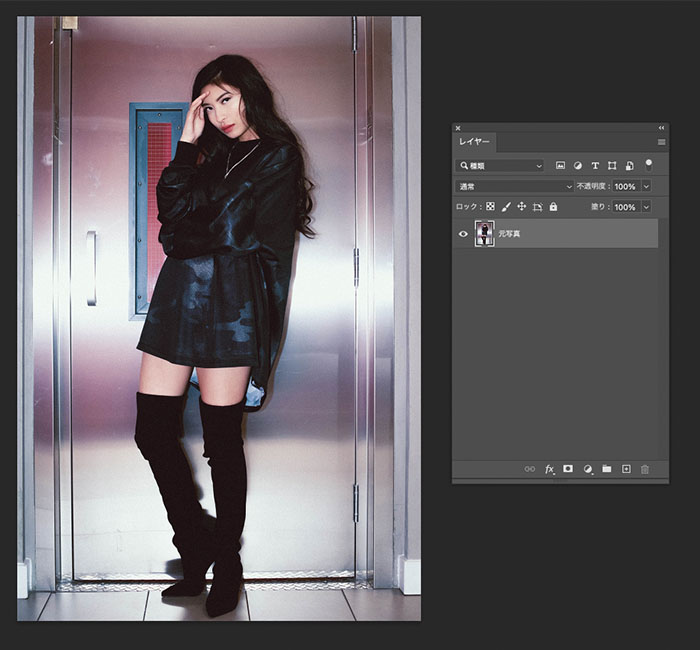
元となる写真を開きます。
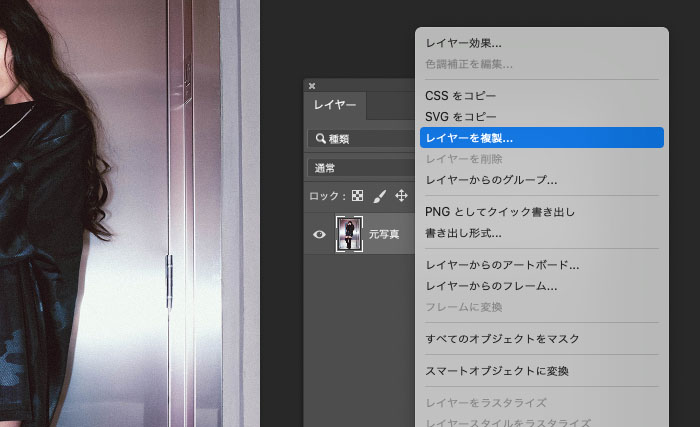
元写真のレイヤーを右クリックから「レイヤーを複製…」を選択します。
ぼかしフィルターの適用
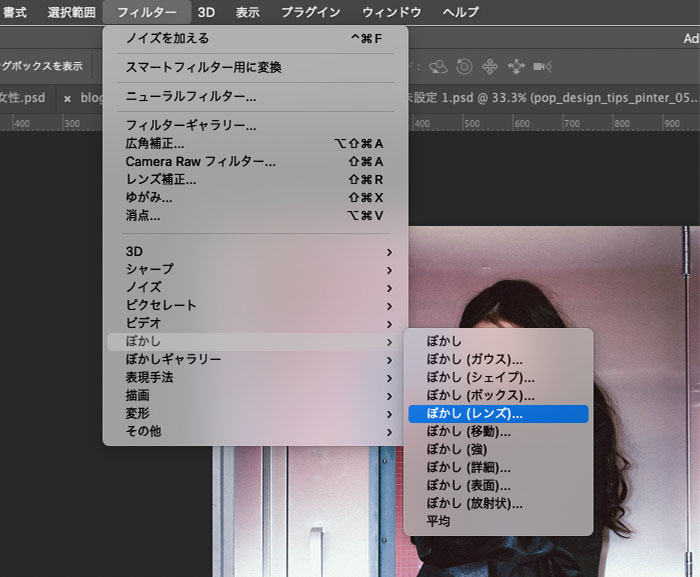
複製したレイヤーに「ぼかし」を適用していきます。
上部メニュー[フィルター]→[ぼかし]→[ぼかし(レンズ)…]を選択します。
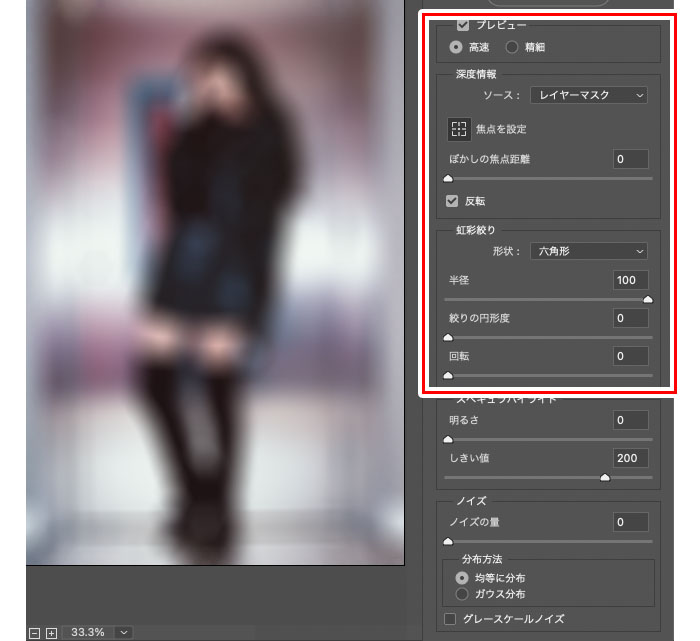
- ぼかしの焦点距離:0(反転にチェック)
- 半径:100
全体がボケていれば良いので、上記と同じぼかしの数値でなくてもOKです。仕上がり具合が変わってくるので、数値はお好みで調整ください。
変更後、【OK】を選択後して反映ください。
レイヤーの描画モードを【スクリーン】に変更
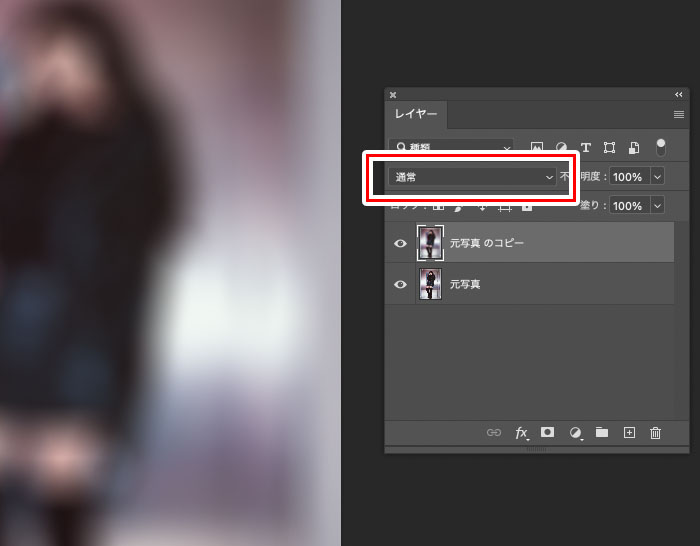
ぼかしを加えたレイヤーを選択し、レイヤーパネルから描画モードを変更します。
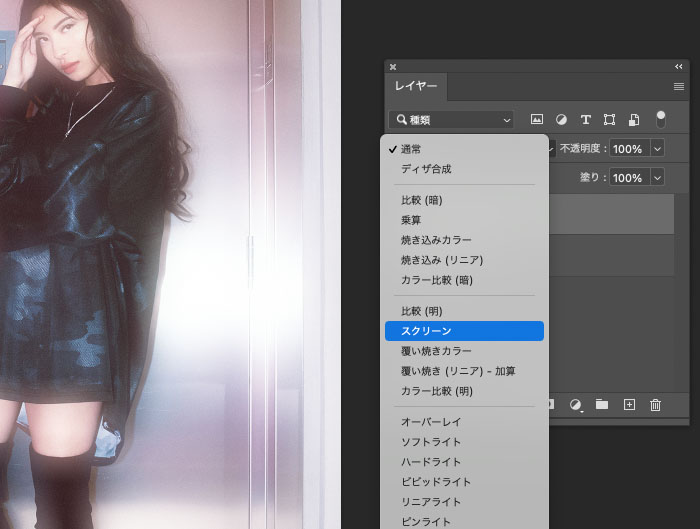
描画モード【スクリーン】に変更すると、フワッと柔らかいボケ感のある写真がほぼ完成です!
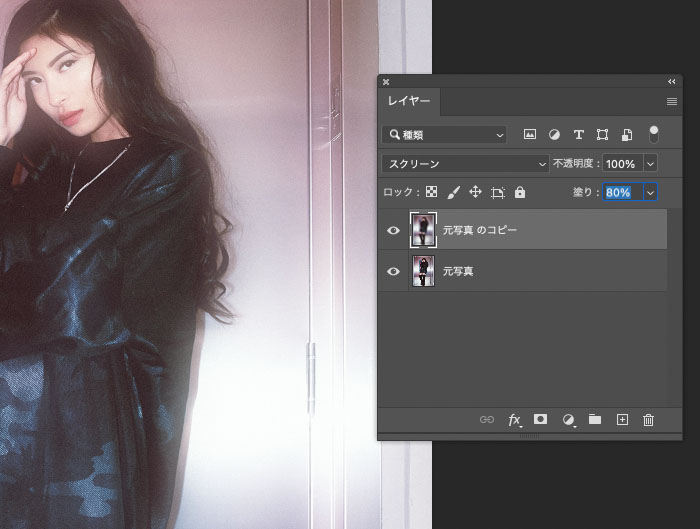
ボケ感の調整をしたい場合はレイヤーパネルから「不透明度」や「塗り」を変更します。
使用する写真によって変動してきますが、個人的には80%程度がちょうど良いかなと思っています。
完成

こちらで完成です!

加工前後で比較すると、フワッと柔らかいボケ感のある雰囲気が、少しエモーショナルな雰囲気もあり、レトロな質感になったんではないでしょうか!
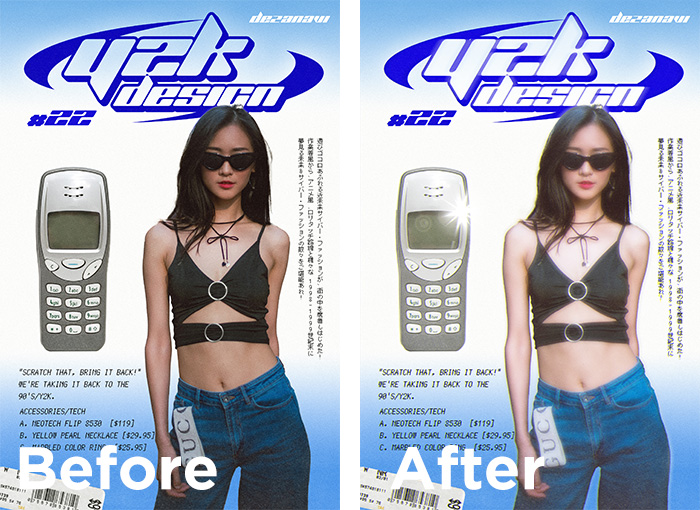
本記事の作例では、1枚写真を使って加工を施してきましたが、上記のようなグラフィック内の携帯電話や女性写真の切り抜き写真、でも同じような工程で、フワッとボケ感あるレトロ質感にすることが可能になります!
以下の記事で紹介しているような「グランジ・ノイズ」や「紙」などのテクスチャをオーバーレイして使うことで、さらに狙った質感が作り出すことができるので、合わせて参考にしてみてください。
写真の色味・色調を少し変えるだけでも、ガラッと印象を変えることができるので、こちらの記事を参考にしながら色調を変えてみても良いかもしれません。